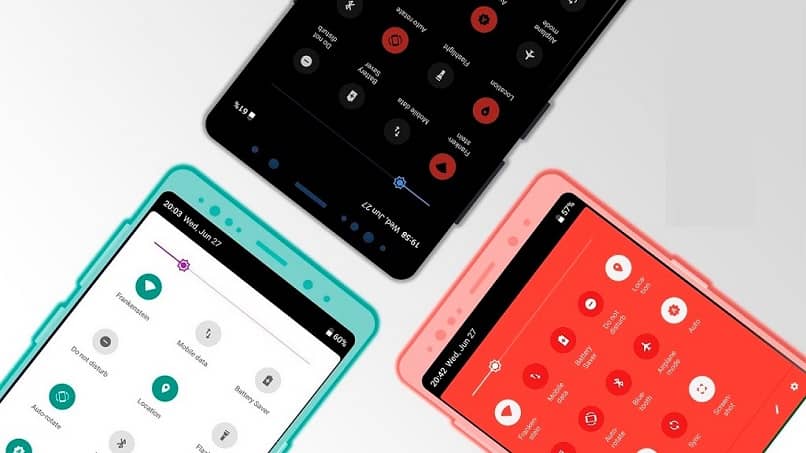
Androidin oletusarvoinen yleinen ilmoituspaneeli voi olla melko tylsä ja tylsä; oppia ilmoituspalkin värin vaihtaminen kussakin sovelluksessa se voi olla ratkaisu.
Esimerkiksi Samsung-laitteet tarjoavat kolmannen osapuolen teemoja Samsung-kaupassa, mutta nämä ovat usein muutoksia koko järjestelmän käyttöliittymään.
Apple puolestaan tarjoaa suuren määrän vaihtoehtoja iPhonen täydelliseen mukauttamiseen helposti ja nopeasti ja tarjoaa laadukkaita työkaluja siihen.
Siksi ilmoituspaneelin teemana on myös määritysrajapinta, sovelluskuvakkeet, taustakuva, kirjasin jne.
Miksi Android -ilmoituspaneelin teema tai mukautus ei ole helppoa? No, itse asiassa on olemassa joidenkin kolmannen osapuolen sovellusten kautta.
On olemassa parhaat kantoraketit Androidin mukauttamiseksi tämän tehtävän saavuttamiseksi. Lisäksi, jos on mahdollista muokata Android -navigointipalkkia emojien avulla, myös tämän opetusohjelman rooli on mahdollinen.
Tässä oppaassa näytämme sinulle parhaat sovellukset voit muokata ilmoituspaneelia täysin, mukaan lukien värit, laattakuvakkeet, läpinäkyvyys tai jopa valokuvat paneelin taustana.
Seuraavaksi annamme sinulle tietoja joistakin sovelluksista, joiden avulla voit muuttaa haluamasi sovelluksen ilmoituspalkin väriä.
Power Shade: Ilmoituspalkin vaihtaja ja johtaja
Tämä on yksi erinomainen sovellus muuttaaksesi ilmoituspalkin väriä kussakin sovelluksessa.
Samojen Material Notification Shader -kehittäjien äskettäin kehittämä ja julkaisema Power Shade.
Power Shade on pohjimmiltaan sama sovellus, jossa on joukko vastaavia toimintoja. Se näyttää hieman helpommalta käyttää ystävällisemmän käyttöliittymän ja joidenkin lisäominaisuuksien kanssa, joita ei ole Material Notification Shaderissa.
Materiaali -ilmoitusten varjostin
Todennäköisesti paras vaihtoehto ei-root-käyttäjille (ja myös root-käyttäjille, jos pidät yksinkertaisuudesta), sen avulla voit muokata ilmoituspaneeli kokonaan väreillä, läpinäkyvyydellä, taustakuvilla ja kuvaketyylillä.
Jos sinulla on Nougat -puhelin, mutta haluat esimerkiksi Oreo -ilmoituspaneelin kuvakkeet, Material Notification Shader voi tehdä sen puolestasi.
Ainoa haittapuoli on, että jos haluat minun muuttaa Wi-Fi- ja mobiilidatan tilaa paneelin kuvakkeiden kautta tarvitset pääkäyttäjän oikeudet, mutta se on Androidin haittapuoli, ei itse sovellus.
Alusta
Jos laitteesi on WHO-teemalla yhteensopiva, sinun tulee ehdottomasti käyttää Substratumia kaiken muun sijaan.
Ainoa ongelma on, että hyvin harvat laitteet ovat yhteensopivia WHO: n teema heti pakkauksesta, joten on usein tarpeen ladata ja asentaa mukautettu ROM, jossa on sisäänrakennettu OMS-teematuki.
Substratum tekee pohjimmiltaan piirtämistä jokaisen valitsemasi sovelluksen päälle, mukaan lukien järjestelmän laajuinen käyttöliittymä, minkä tahansa teeman lataat Substratumille.
Monet Substratum -teemat ovat kuitenkin huippuluokkaa, joten se ei ole hyvä vaihtoehto, jos et halua käyttää vähän rahaa. Emme kuitenkaan ole koskaan katuneet Swift Black -teemamme ostamista.
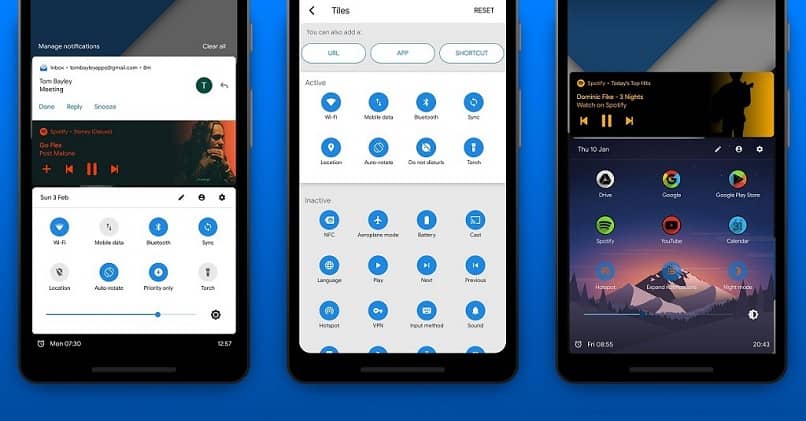
Gravity Box
Se on Xposed -moduuli, joka vaatii Android -päälaitteen ja Xposed -hallintasovelluksen asennuksen.
Asennuksen jälkeen Gravity Box on erittäin tehokas sovellus, joka voi muuttaa ilmoituspalkin väriä kussakin sovelluksessa ja paljon muuta.
Siinä on laaja valikoima muokattavia asioita, mukaan lukien lukitusnäyttö, navigointipalkki, media- ja ääniasetukset ja paljon muuta hienoa.
Varmasti ainoa yksityiskohta, kuten jo kerroimme, on, että se toimii Android -laitteilla, joilla on root.
Siksi, jos matkapuhelimellasi ei ole pääkäyttäjää, sinun on tarkistettava Internetissä olevat vaihtoehdot, jotta pääset rootiin.
Suosittelen sitä myös ennen toimenpiteen suorittamista, lue hieman tämän menettelyn eduista ja haitoista.